メモに使われている単語で名刺を検索できます。今回は、特に営業職の方におすすめの使い方を紹介。
Photo: “sunflowers” by marco magrini (CC BY-NC-ND 2.0)

メモに使われている単語で名刺を検索できます。今回は、特に営業職の方におすすめの使い方を紹介。
Photo: “sunflowers” by marco magrini (CC BY-NC-ND 2.0)
こんにちは。Eightの村上です。
商談のメモをノートや名刺に書き込む方がいらっしゃるかと思いますが、いざ見返そうと思った時に、該当のページや名刺がなかなか見つからないことってありませんか?
Eightの「メモ」機能なら、名刺ごとに商談メモを登録して、その中で使われている単語をキーワードとして検索ができます。例えば、一度に大人数と名刺交換をした時に、名前がうろ覚えでも「サッカーの話で盛り上がったあの人」という記憶とメモさえ残っていれば、「サッカー」という単語で名刺を探せます。
商談後の5分で名刺にメモを付ける。そのひと手間が、きっとビジネスを加速させる助けになるでしょう。
よく名刺交換をする人は、あらかじめメモに入れる項目を決めておくと、検索だけでなく、入力作業もぐっと楽になるはず。例として、「タスク管理ツールの営業」という設定でフォーマットを作りました。
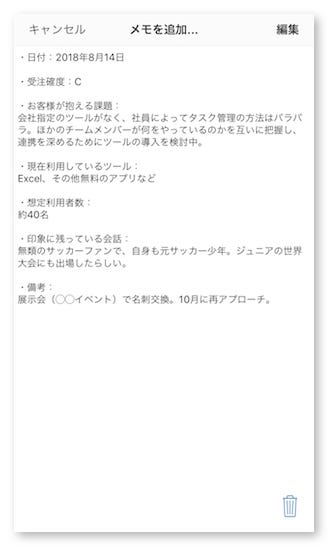
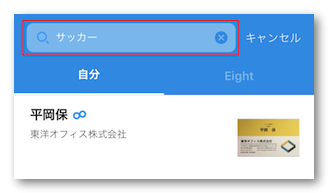
文章にしなくても、「10月に再アプローチ」や「サッカー」など、名刺を検索する時にパッと思い浮かびやすいキーワードを入れておくだけでも大丈夫。最近名刺を交換したという方は、記憶が新しいうちにぜひやってみてください。
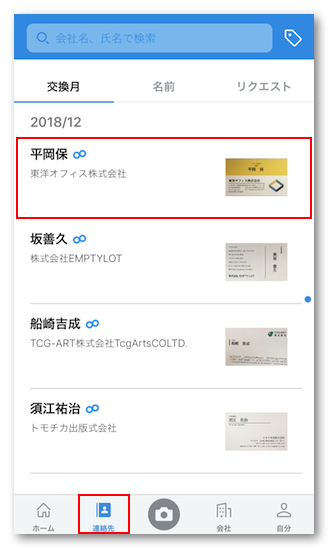
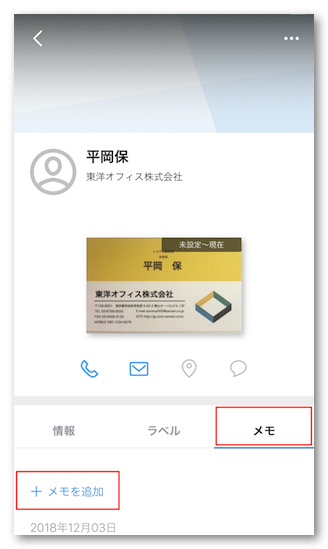
※ iPhoneで操作した場合の画面イメージです。PCでご利用になりたい場合は、こちらのヘルプをご参照ください。ページを下までスクロールすると、PC版Eightでの操作手順が記載されています。
文/村上知香